Microsoft Windows 7
Microsoft Windows 7
5. DRUKAS PĀRVALDĪBA
5.2. Drukāšana
4.2.1. Datnes izdrukāšana no tekstapstrādes lietotnes
Ja nepieciešams, ieslēdz printeri. Daudzi printeru modeļi, saņemot drukāšanas komandu, ieslēdzas automātiski.
Lielākā daļa lietotņu parasti satur komandu Print, kas ļauj izdrukāt vajadzīgo dokumentu, kā arī komandas dokumenta priekšapskatei (Print Preview) un lappušu iestatījumu veikšanai (Page Setup).
Dažādām programmām izdrukāšanas komandas logs var būt atšķirīgs. Piemērā apskatīts programmas Notepad komandas drukāšanas komandas File /Print logs:
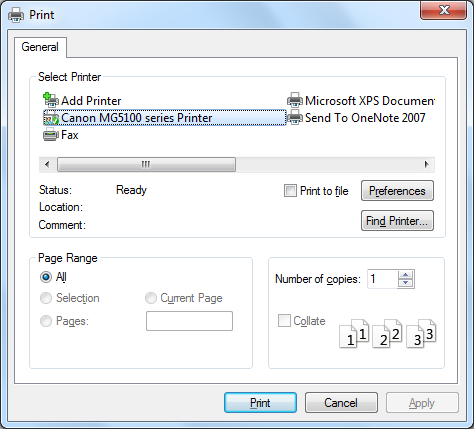
Printera grupā Select Printer var:
- sarakstā izvēlēties printeri, uz kura drukāt. Izvēlētais printeris redzams atlasīts;
- apskatīt informāciju par izvēlētā printera statusu (Status). Šajā gadījumā tas ir gatavs drukāšanai (Ready);
- apskatīt informāciju par printera atrašanās vietu (Location), ja tas ir tīkla vai bezvadu printeris;
- apskatīt komentārus par printeri (Comments), ko var ievadīt printera informācijas logā Properties;
- ja datni vēlas drukāt uz cita datora un tajā nav lietotnes, kurā dokuments ir sagatavots, tad izdruku var saglabāt datnē, atzīmējot izvēles rūtiņu Print to file. Atveras logs, kurā lietotājam jāizvēlas datnes nosaukums un saglabāšanas vieta;
- izmantojot pogu
 , var atvērt logu, kurā veikt atlasītā printera iestatījumu maiņu. Šā loga saturs ir atkarīgs no printera modeļa. Veiktie iestatījumi stāsies spēkā tūlīt pēc loga aizvēršanas arī tad, ja drukāšana netiks veikta;
, var atvērt logu, kurā veikt atlasītā printera iestatījumu maiņu. Šā loga saturs ir atkarīgs no printera modeļa. Veiktie iestatījumi stāsies spēkā tūlīt pēc loga aizvēršanas arī tad, ja drukāšana netiks veikta; - izmantojot pogu
 , veikt printera meklēšanu datortīklā.
, veikt printera meklēšanu datortīklā.
Lappušu diapazona grupā Page Range izvēlas, ko drukāt:
- visu dokumentu – All;
- atlasīto dokumenta daļu – Selection;
- pašreizējo lappusi (to, kurā atrodas teksta kursors) – Current Page;
- norādītās lappuses – Pages:
- uzskaitot un atdalot ar komatu, piemēram, 1, 5, 8;
- norādot lappušu diapazonu, piemēram, 2-4.
Labās puses grupā var izvēlēties:
- izdrukājamo eksemplāru skaitu (Copies);
- sašķirot komplektus (Collate), ja eksemplāru skaits ir vairāk nekā viens.
Kad nepieciešamie iestatījumi ir veikti, piespiež pogu ![]() .
.
Ja dokuments ir liels un sagatavošana drukāšanai aizņem ilgāku laiku, programmas stāvokļa joslā var būt redzama informācija par drukāšanas sagatavošanas gaitu.
Ja printeris nav gatavs darbam un ir nepieciešama lietotāja iejaukšanās, piemēram, izbeidzies papīrs, uz ekrāna var tikt izdoti attiecīgi paziņojumi, piemēram:
- konstatēta problēma:
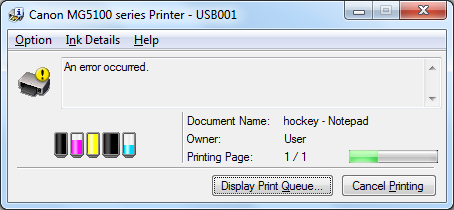
- paskaidrojuma logs, ka nepieciešama papīra ievietošana un kā to veikt:
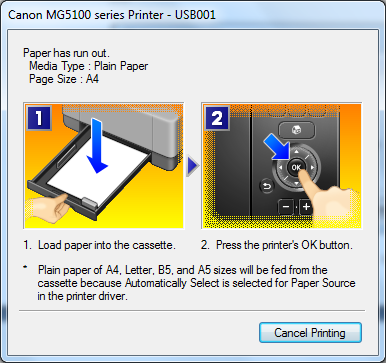
Parasti drukāšanas laikā darbvirsmas uzdevumu joslā ir redzama printera ikona ![]() , piemēram:
, piemēram:
4.2.2. Drukāšanas uzdevumu saraksta apskate
Drukāšanas uzdevumu sarakstu vadības panelī izvēlētajam printerim var apskatīt:
- ja novieto peles rādītāju uz printera ikonas, piemēram:
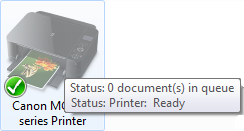
- drukas pārvaldnieka logā, ko, piemēram, var atvērt:
- vadības panelī ar dubultklikšķi un printera ikonas;
- vadības panelī ar rīkjoslas pogu
 ;
; - vadības panelī ar konteksta komandu See what’s printing;
- ar dubultklikšķi uz printera ikonas
 uzdevumjoslā.
uzdevumjoslā.
Drukas pārvaldnieka logs satur šādu informāciju:
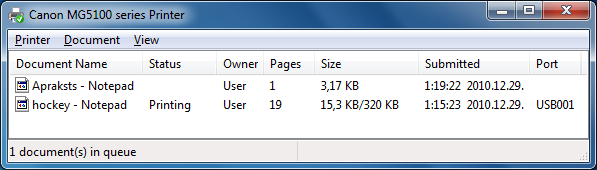
- Document name – drukājamo dokumentu nosaukumi to nosūtīšanas secībā drukāšanai;
- Status – dokumenta stāvoklis, piemēram, tiek drukāts (Printing), beidzies papīrs (Out of Paper), kļūda (Error) u. c.;
- Owner – lietotājs;
- Pages – pašreiz drukājamās lapas numurs un kopējais drukājamo lapu skaits;
- Size – pašreiz drukājamās lapas lielums un kopējais dokumenta lielums;
- Submitted – laiks, kad dokuments tika nosūtīts drukāšanai;
- Port – printera pieslēgvieta.
4.2.3. Drukāšanas uzdevumu pārvaldība
Drukas pārvaldnieka logā atlasītajam dokumentam, izmantojot izvēlni Document vai konteksta izvēlni, var izvēlēties:
- aizkavēt jeb pauzēt drukāšanu – Pause;
- turpināt drukāšanu – Resume;
- atsākt drukāšanu no jauna (restartēt) – Restart;
- pārtraukt un atcelt dokumenta drukāšanu – Cancel. Uz ekrāna tiek izvadīts vaicājuma logs dzēšanas apstiprināšanai:
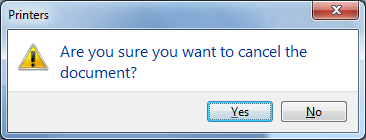
- apskatīt vai mainīt drukājamā dokumenta īpašības – Properties.
Drukas (printera) darbu izvēlnē Printer var vadīt:
- ar komandu Pause Printing apturēt drukāšanu. Drukāšanu turpina, atkārtoti izvēloties komandu Resume Printing;
- ar komandu Cancel All Documents dzēst visus dokumentus, piemēram:
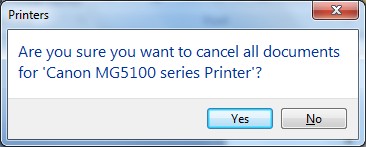
Ja rindā ir daudz drukājamo dokumentu, to secību var mainīt, pārvelkot ar peli.
Ja drukāšana kādu iemeslu dēļ ir pārtraukta, tad pat pēc datora izslēgšanas dokumentu rinda saglabājas.